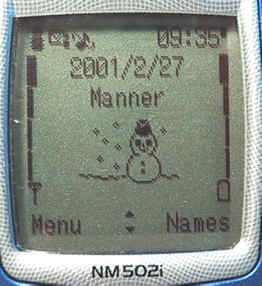 図1
図1
m携帯電話は今や持っていない人を見つける方が難しいくらい普及しておりますね。特にi-modeなんてのは(私も一応そうなんだけど(笑))、この数年で爆発的に売れているらしい。さらには海外にも乗り込む勢い。
mでもすでに「i-modeだあ」と騒いでいるのは時代遅れです。私たちは今日から「e-mode宣言」をしてe-modeの普及につとめましょう。そうです、「携帯電話はe-mode!」、これが我々見栄英語ユーザーの主張です。
mじゃあ、「e-modeってなに?」とここで賢明な読者にみなさんは疑問に思われるでしょう。E-modeとは........要するに携帯電話の表示を英語にすることです。ね、Englishの頭文字をとってe-mode、これ結構いけるでしょう?(「なーんだあああ」と落胆の声をあげつつ他のサイトに移動しようとしたあなた、そう、あなたですよ!!!!!!!!! あなたの決断は正しい..........)
mまあ、たかだか携帯電話の表示を英語モードにするだけで、そんなに大騒ぎをする必要もないのですけど、そこはまあとにもかくにも見栄英語ユーザーとしては目に見えるところで勝負しましょう。他人に携帯電話を見せることはあまりないとは思いますが、たまに行くクラブで「お!君、新しい子だね」とかいって、聞かれもしないのに携帯の電話番号をホステスさんに教える場合(そりゃ、私か?)、あるいは「あら、あなた新顔なのね」とホストクラブで甘い顔のお兄さんにやっぱり携帯の電話番号を教える場合、あるいは「これはぜっーーーーたい、口説くーーーー!」とかって燃え上がる合コンでやっぱり携帯の番号を交換するときには、「あ?この携帯ちょっと違う......」とあなたをちょっと印象づける武器くらいにはなるでしょう。え?なに?あなたはクラブにも合コンにも行くタイプじゃないって?うちでパソコンと遊んでばっかり?そういう人は「この携帯ちょっとキーが押しずらいんだよねえ.....」といって強引に自分の携帯を見せまくりましょう。
mさて、ではあとは具体的に携帯を英語表示にする方法です。詳しくはあなたの携帯のマニュアルにありますから、それを見るように。じゃあ、今日はこの辺で。まったね〜、ばーい、ばーい...........................なんて言うとみなさんにそっぽを向けられるので、私の携帯の場合をサンプルとして説明をしておきます。ま、詳しい設定方法は本当にご自分の携帯電話のマニュアルをご覧ください。なお、表示そのものを英語にしても日本語のメールのやりとりはできるので安心してe-modeにしましょう(笑)。
(1) まずは図1のような表示が英語モードの表示です。これが要するに完成図ね。
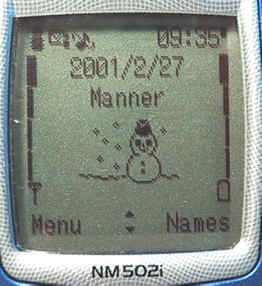 図1
図1
(2) では今の日本語の表示画面を見てみましょう(図2)。「マナーモード」、「メニュー」、「メモリ」と日本語で表記されていますね。
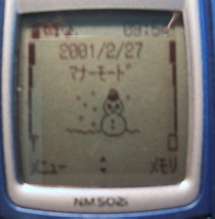 図2
図2
(3) ではここでメニューボタンを押します。すると様々な設定項目が現れますから、ここで「その他設定」を選び、「選択」のボタンを押します(図3)。
 図3
図3
(4) さらに細かい設定項目がいろいろと出てきますので、ここから「電話機設定」を選び、「選択」のボタンを押します(図4)。
 図4
図4
(5) さらに設定項目がありますから、ここから「バイリンガル」という設定項目を選び「選択」を押します(図5)。
 図5
図5
(6) 今度は「日本語」「English」の二つのメニュー項目しか現れないので、ボタン操作をして「English」に合わせて、「OK」ボタンを押します(図6)。
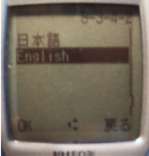 図6
図6
これで完成です。どうですか?図1のような表示になったと思います。まあ、これだけなんですけどね(苦笑)。では試しにいろいろと「menu」ボタンを押して設定画面 を見てください。すべてが英語の表記になります。まあ、別にこういった表記が英語であろうと日本語であろうと設定をする人はすでにボタンの組み合わせなどで設定する項目を覚えているでしょうし、まったく設定をしない人はいずれにしろいじったりはしないのですから実害はありません。さあ、みなさんも今日からe-mode(えーもーどじゃないよ、お父さん!)で行きましょう!!!